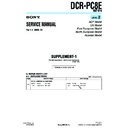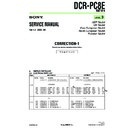Sony DCR-PC8E (serv.man3) Service Manual ▷ View online
118
To change the insert end point
Press ZERO SET MEMORY again after step 5 to
erase the ZERO SET MEMORY indicator and
begin from step 3.
erase the ZERO SET MEMORY indicator and
begin from step 3.
Note
The picture and sound recorded on the section
between the insert start and end points will be
erased when you insert the new scene.
The picture and sound recorded on the section
between the insert start and end points will be
erased when you insert the new scene.
If you insert scenes on the tape recorded with
other camcorder (including other DCR-PC8E)
The picture and sound may be distorted. We
recommend that you insert scenes on a tape
recorded with your camcorder.
other camcorder (including other DCR-PC8E)
The picture and sound may be distorted. We
recommend that you insert scenes on a tape
recorded with your camcorder.
When the inserted picture is played back
The picture and sound may be distorted at the
end of the inserted section. This is not a
malfunction.
The picture and sound at the start point and the
end point may be distorted in the LP mode.
The picture and sound may be distorted at the
end of the inserted section. This is not a
malfunction.
The picture and sound at the start point and the
end point may be distorted in the LP mode.
To insert a scene without setting the insert
end point
Skip step 3 and 4. Press x when you want to stop
inserting.
end point
Skip step 3 and 4. Press x when you want to stop
inserting.
If you press FN
The ZERO SET MEMORY indicator is not
displayed.
The ZERO SET MEMORY indicator is not
displayed.
FN
5,6
4
ZERO SET
MEMORY
0:00:00
ZERO SET
MEMORY
REC
PAUSE
REC
START
REC CTRL
RET.
Inserting a scene from a VCR
– Insert Editing
– Insert Editing
Для изменения конечной точки
вставки
вставки
Нажмите кнопку ZERO SET MEMORY еще
раз после пункта 5, чтобы стереть индикатор
ZERO SET MEMORY, и начните с пункта 3.
раз после пункта 5, чтобы стереть индикатор
ZERO SET MEMORY, и начните с пункта 3.
Примечание
Изображение и звук, записанные на участке
между начальной и конечной точками
вставки, будут стерты, когда Вы вставите
новый эпизод.
Изображение и звук, записанные на участке
между начальной и конечной точками
вставки, будут стерты, когда Вы вставите
новый эпизод.
Если Вы вставляете эпизоды на ленту,
записанную на другой видеокамере
(включая другие DCR-PC8E)
Изображение и звук могут быть искажены.
Рекомендуется вставка эпизодов на ленту,
записанную на Вашей видеокамере.
записанную на другой видеокамере
(включая другие DCR-PC8E)
Изображение и звук могут быть искажены.
Рекомендуется вставка эпизодов на ленту,
записанную на Вашей видеокамере.
Когда вставленное изображение
воспроизводится
Изображение и звук могут быть искажены в
конце записанного участка. Это не является
неисправностью.
Изображение и звук могут быть искажены в
начальной точке и конечной точке в режиме
LP.
воспроизводится
Изображение и звук могут быть искажены в
конце записанного участка. Это не является
неисправностью.
Изображение и звук могут быть искажены в
начальной точке и конечной точке в режиме
LP.
Для вставки эпизода без установки
конечной точки вставки
Пропустите выполнение инструкций пунктов
3 и 4. Нажмите кнопку x, когда Вы захотите
остановить вставку.
конечной точки вставки
Пропустите выполнение инструкций пунктов
3 и 4. Нажмите кнопку x, когда Вы захотите
остановить вставку.
Если Вы нажмете кнопку FN
Индикатор ZERO SET MEMORY не будет
отображаться.
Индикатор ZERO SET MEMORY не будет
отображаться.
Вставка эпизода с КВМ
– Монтаж вставки
– Монтаж вставки
Editing
Монтаж
119
You can record an audio sound to add to the
original sound on a tape by connecting audio
equipment or a microphone.
If you connect the audio equipment, you can add
sound to your recorded tape already recorded in
the 12-bit mode by specifying starting and
ending points. The original sound will not be
erased.
Select one of the following connections to add an
audio sound.
original sound on a tape by connecting audio
equipment or a microphone.
If you connect the audio equipment, you can add
sound to your recorded tape already recorded in
the 12-bit mode by specifying starting and
ending points. The original sound will not be
erased.
Select one of the following connections to add an
audio sound.
Connecting the microphone
with the MIC jack
with the MIC jack
You can check the recorded picture and sound by
connecting the A/V jack to a TV.
The recorded sound is not output from a speaker.
Check the sound by using the headphones or TV.
connecting the A/V jack to a TV.
The recorded sound is not output from a speaker.
Check the sound by using the headphones or TV.
Audio dubbing
Вы можете записать аудиофрагмент, чтобы
добавить его к первоначальному звуку на
ленте, подсоединив аудиоаппарат или
микрофон.
Если Вы подсоедините аудиоаппаратуру, Вы
сможете наложить аудиозапись на уже
записанную ленту в 12-битном режиме,
указав начальные и конечные точки.
Исходная аудиозапись не будет стерта.
Выберите одно из следующих подсоединений
для наложения звука.
добавить его к первоначальному звуку на
ленте, подсоединив аудиоаппарат или
микрофон.
Если Вы подсоедините аудиоаппаратуру, Вы
сможете наложить аудиозапись на уже
записанную ленту в 12-битном режиме,
указав начальные и конечные точки.
Исходная аудиозапись не будет стерта.
Выберите одно из следующих подсоединений
для наложения звука.
Подсоединение микрофона
через гнездо MIC
через гнездо MIC
Вы можете проверить записанное
изображение и звук, подсоединив гнездо A/V
к телевизору.
Записанный звук не выводится через
громкоговоритель. Проверьте звук, используя
головные телефоны или телевизор.
изображение и звук, подсоединив гнездо A/V
к телевизору.
Записанный звук не выводится через
громкоговоритель. Проверьте звук, используя
головные телефоны или телевизор.
Аудиоперезапись
MIC
(PLUG IN
POWER)
(PLUG IN
POWER)
: Signal flow/
Передача
сигнала
сигнала
Microphone (optional)/
Микрофон (не прилагается)
Микрофон (не прилагается)
120
Connecting the A/V connecting
cable to the A/V jack
cable to the A/V jack
Dubbing with the built-in
microphones
microphones
No connection is necessary.
Notes
•When dubbing with A/V jack or the built-in
•When dubbing with A/V jack or the built-in
microphone, pictures are not output through S
VIDEO jack or the A/V jack. Check the
recorded picture on the screen. You can check
the recorded sound by using head phones.
VIDEO jack or the A/V jack. Check the
recorded picture on the screen. You can check
the recorded sound by using head phones.
•You cannot add audio with the DV jack.
If you make all the connections
The audio input to be recorded will take
precedence over others in the following order.
•MIC (PLUG IN POWER) jack
•A/V jack
•Built-in microphone
The audio input to be recorded will take
precedence over others in the following order.
•MIC (PLUG IN POWER) jack
•A/V jack
•Built-in microphone
Audio dubbing
Аудиоперезапись
Присоединение
соединительного аудио/видео
кабеля к гнезду A/V
соединительного аудио/видео
кабеля к гнезду A/V
Перезапись с помощью
встроенного микрофона
встроенного микрофона
Никаких подсоединений не требуется.
Примечания
• При перезаписи через гнездо A/V или
• При перезаписи через гнездо A/V или
встроенный микрофон, изображения не
будут передаваться через гнездо S VIDEO
или гнездо A/V. Проверьте записанное
изображение не экране. Вы можете
проверить звук с помощью головных
телефонов.
будут передаваться через гнездо S VIDEO
или гнездо A/V. Проверьте записанное
изображение не экране. Вы можете
проверить звук с помощью головных
телефонов.
• Вы не можете добавить звуки, используя
гнездо DV.
Если Вы произвели все подсоединения
Звуковые входы, с которых производится
запись, имеют приоритет перед другими в
следующем порядке:
• Гнездо MIC (PLUG IN POWER)
• Гнездо A/V
• Встроенный микрофон
Звуковые входы, с которых производится
запись, имеют приоритет перед другими в
следующем порядке:
• Гнездо MIC (PLUG IN POWER)
• Гнездо A/V
• Встроенный микрофон
LINE OUT
L
R
AUDIO L
AUDIO R
A/V
Audio equipment/
Аудиоаппаратура
Do not connect the
video (yellow) plug./
Не присоединяйте
штекер видео
(желтый).
video (yellow) plug./
Не присоединяйте
штекер видео
(желтый).
: Signal flow/
Передача сигнала
Editing
Монтаж
121
Adding an audio sound on a
recorded tape
recorded tape
(1) Insert your recorded tape into your
camcorder.
(2) Set the POWER switch to VCR.
(3) Locate the recording start point. Press the
(3) Locate the recording start point. Press the
/N button to start playing back. To
pause playing back, press the
/X button
at the recording start point. You can fine
adjust the recording start point by pressing
adjust the recording start point by pressing
/
button, and you can also use the
Remote Commander for this operation.
(4) Press FN and select PAGE3.
(5) Press A DUB CTRL to display control buttons.
(6) Press AUDIO DUB. The green X appears
(5) Press A DUB CTRL to display control buttons.
(6) Press AUDIO DUB. The green X appears
on the LCD screen.
(7) Press
on your camcorder and at the
same time start playing back the audio you
want to record.
The new sound is recorded in stereo 2 (ST2)
during playback. During recording new
sound, the red appears on the LCD screen.
want to record.
The new sound is recorded in stereo 2 (ST2)
during playback. During recording new
sound, the red appears on the LCD screen.
(8) Press
on your camcorder at the point
where you want to stop recording.
Audio dubbing
3
FN
4
PAGE1 PAGE2 PAGE3 EXIT
DATA
CODE
XXXX
XXXX
XXXX
AUDIO
DUB
REC
CTRL
CTRL
REC
PAUSE
RET.
PAGE1 PAGE2 PAGE3 EXIT
DATA
CODE
XXXX
XXXX
XXXX
AUDIO
DUB
REC
CTRL
CTRL
REC
PAUSE
RET.
PAGE1 PAGE2 PAGE3 EXIT
DATA
CODE
XXXX
XXXX
XXXX
AUDIO
DUB
REC
CTRL
CTRL
REC
PAUSE
RET.
PAGE1 PAGE2 PAGE3 EXIT
DATA
CODE
XXXX
XXXX
XXXX
AUDIO
DUB
REC
CTRL
CTRL
REC
PAUSE
RET.
PAGE1 PAGE2 PAGE3 EXIT
DATA
CODE
XXXX
XXXX
XXXX
AUDIO
DUB
REC
CTRL
CTRL
REC
PAUSE
RET.
PAGE1 PAGE2 PAGE3 EXIT
DATA
CODE
XXXX
XXXX
XXXX
AUDIO
DUB
REC
CTRL
CTRL
REC
PAUSE
RET.
PAGE1 PAGE2 PAGE3 EXIT
DATA
CODE
XXXX
XXXX
XXXX
AUDIO
DUB
REC
CTRL
CTRL
REC
PAUSE
RET.
PAGE1 PAGE2 PAGE3 EXIT
DATA
CODE
V SPD
PLAY
A DUB
CTRL
REC
CTRL
CTRL
AUDIO DUB
RET.
REC
START
REC
START
REC
START
REC
START
REC
START
REC
START
REC
START
AUDIO
DUB
DUB
Аудиоперезапись
Добавление звукового сигнала
на записанную ленту
на записанную ленту
(1) Вставьте Вашу записанную ленту в Вашу
видеокамеру.
(2) Установите переключатель POWER в
положение VCR.
(3) Найдите место начала записи. Нажмите
кнопку
/N для начала
воспроизведения. Для паузы
воспроизведения нажмите кнопку
воспроизведения нажмите кнопку
/X
в месте начла записи. Вы можете точно
найти точку начала записи путем нажатия
кнопки
найти точку начала записи путем нажатия
кнопки
/
, поэтому Вы можете
использовать пульт дистанционнгого
управления для выполнения этой
операции.
управления для выполнения этой
операции.
(4) Нажмите кнопку FN и выберите опцию
PAGE3.
(5) Нажмите кнопку A DUB CTRL для
отображения кнопок видеоконтроля.
(6) Нажмите кнопку AUDIO DUB. Зеленый
инидкатор
X появится на экране ЖКД.
(7) Нажмите кнопку
на Вашей
видеокамере или и начните в то же время
воспроизведение звука, который Вы
хотите записать.
Новый звук записывается в канале стерео
2 (ST2) во время воспроизведения. Во
время записи нового звука, красный
индикатор
воспроизведение звука, который Вы
хотите записать.
Новый звук записывается в канале стерео
2 (ST2) во время воспроизведения. Во
время записи нового звука, красный
индикатор
появляется на экране ЖКД.
(8) Нажмите кнопку
на Вашей
видеокамере в точке, в которой Вы хотите
остановить запись.
остановить запись.